میانبرهای شکسته ویندوز 10 باعث به هم ریختگی می شود، اما می توانید با استفاده از یکی از این ابزارهای رایگان آنها را پیدا کرده و حذف کنید.
وقتی فایلها را به مکانهای مختلف حذف یا منتقل میکنید، ممکن است میانبرهای برنامهها خراب شوند. اگرچه این میانبرها اندازه کوچکی دارند، اما می توانند مقدار قابل توجهی از فضای دیسک شما را انباشته و مصرف کنند. برای حل این مشکل، می توانید از یک ابزار تعمیر میانبر خراب استفاده کنید.
در اینجا لیستی از میانبرهای شکسته رایگان برای ویندوز 10 آمده است.
1. ShortcutsMan
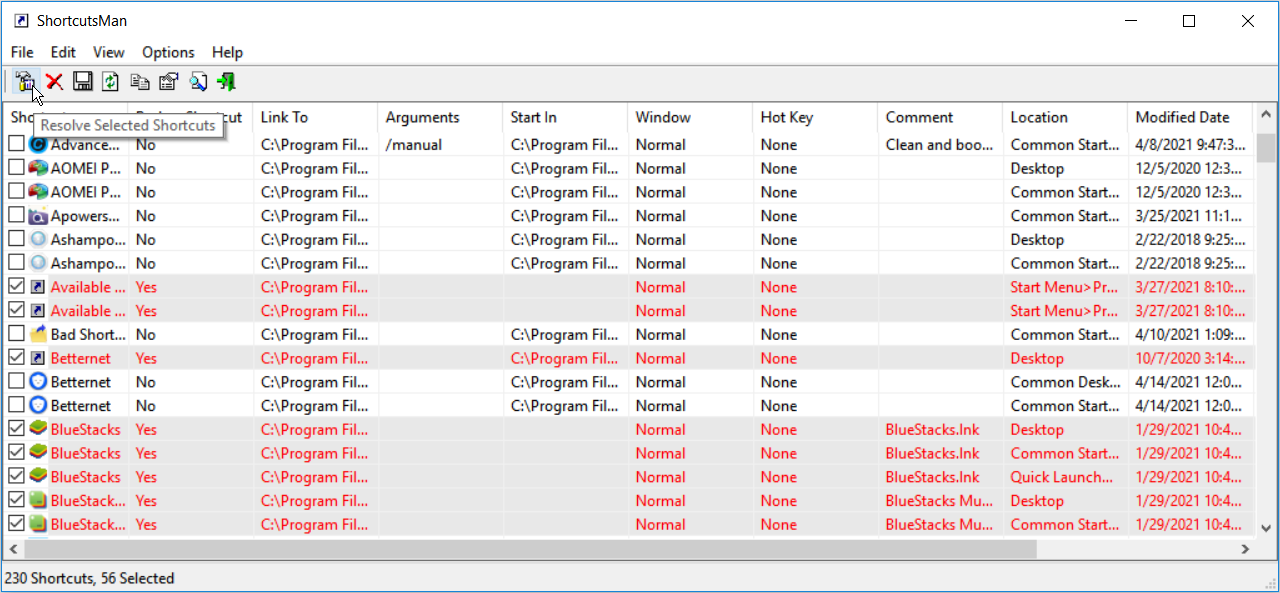
ShortcutsMan به صورت خودکار اسکن می کند و لیستی از تمام میانبرهای رایانه شما ایجاد می کند. میانبرهای شکسته را با رنگ قرمز برجسته می کند و به شما امکان می دهد آنها را اصلاح یا حذف کنید. این دارای یک رابط کاربری تمیز و بصری است که به شما امکان می دهد بسیاری از جزئیات ارزشمند را مشاهده کنید.
برای مثال، میتوانید مسیرهای فایل میانبرها، آرگومانهای خط فرمان موجود، کلیدهای میانبر برای باز کردن فایلها، نظرات، تاریخ اصلاح فایل و موارد دیگر را مشاهده کنید.
با انتخاب گزینه مربوطه در تب Edit می توانید تمام میانبرهای شکسته را علامت بزنید. از طرف دیگر، می توانید به صورت دستی میانبرهای شکسته خاصی را روی رابط علامت بزنید. سپس می توانید میانبرها را با کلیک بر روی دکمه Resolve Selected Shortcuts تعمیر کنید. همچنین، میتوانید میانبرهای شکسته را با استفاده از دکمه Delete Selected Shortcuts حذف کنید.
دانلود: ShortcutsMan برای ویندوز 10 (رایگان)
2. حذف میانبر رایگان
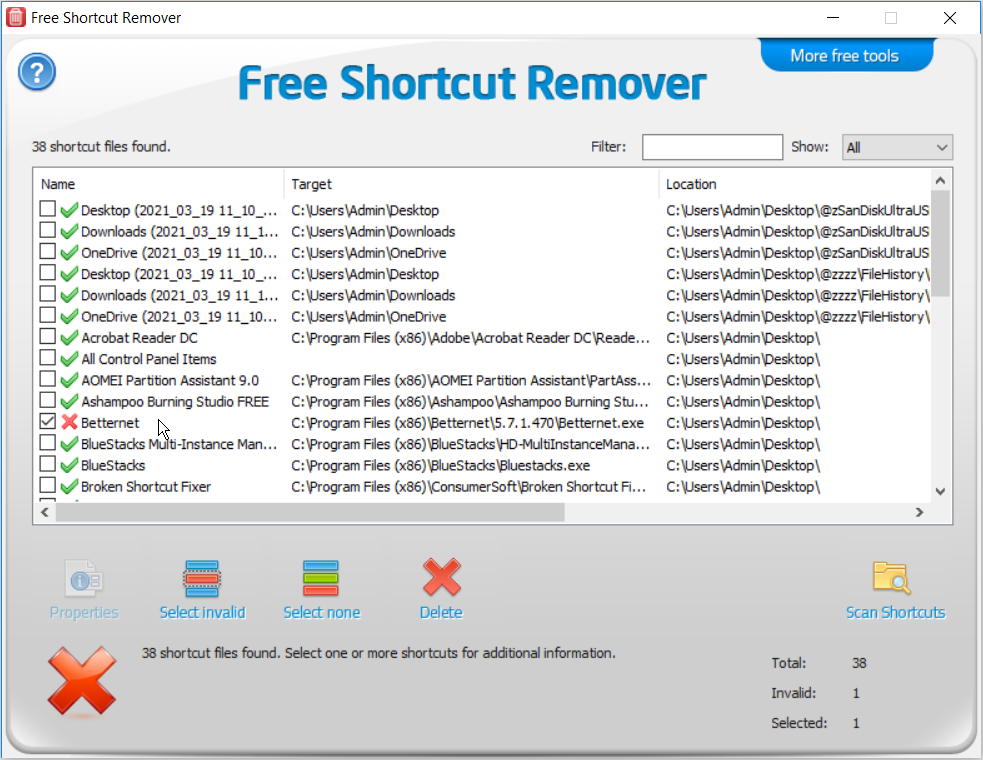
Free Shortcut Remover یک برنامه سبک وزن است که به شما کمک می کند میانبرهای نامعتبر را حذف کنید. برای شروع، دکمه اسکن میانبرها را فشار دهید. می توانید همزمان میانبرهای نامعتبر را انتخاب کرده و با کلیک بر روی دکمه Select Invalid حذف کنید. یا می توانید هر میانبر خاصی را که می خواهید حذف کنید علامت بزنید.
این برنامه دارای یک عملکرد فیلتر است که به شما کمک می کند میانبرهای خاصی را با تایپ کردن نام یا مسیرهای فایل آنها پیدا کنید. حذف میانبر رایگان همچنین به شما کمک می کند تمام میانبرهای خود را در یک لیست مرتب کنید. می توانید میانبرهای نامعتبر، معتبر یا همه میانبرها را در رایانه شخصی خود نمایش دهید. این برنامه نام میانبرها، مکان میانبرها و برنامه های هدف میانبرها را نمایش می دهد.
این ابزار دارای یک دکمه Properties است که به شما امکان می دهد جزئیات هر میانبر خاص را مشاهده کنید. این برنامه که به عنوان یک برنامه آسان برای استفاده توسعه یافته است، دارای یک رابط تمیز است و می تواند هر میانبر شکسته ای را تنها با چند کلیک پیدا و حذف کند.
دانلود: حذف میانبر رایگان برای ویندوز 10 (رایگان)
3. رفع کننده میانبر شکسته
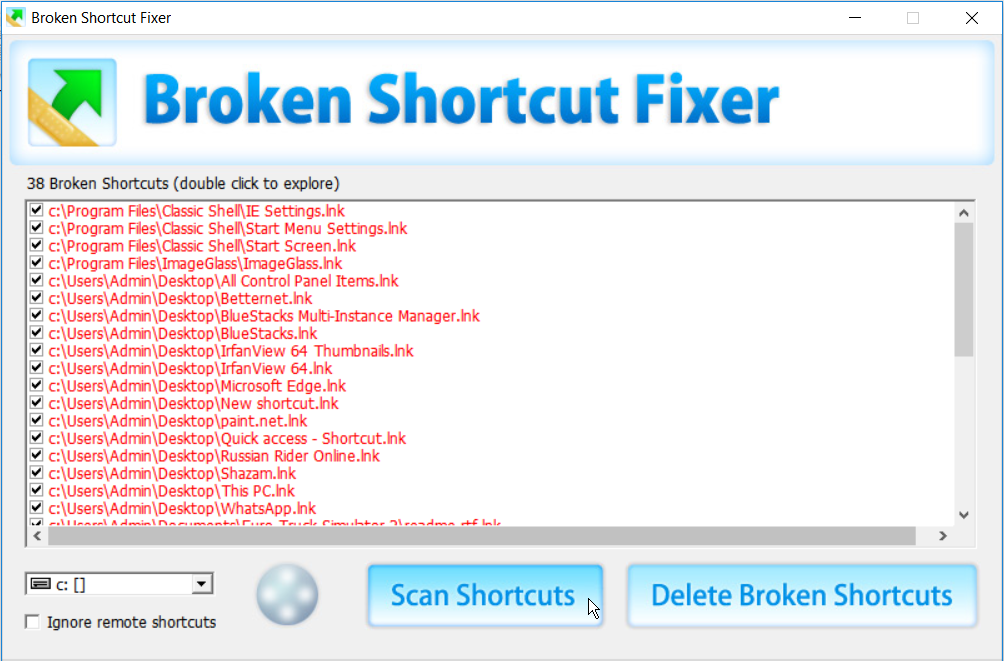
Broken Shortcut Fixer یک برنامه سبک وزن دیگر است که استفاده از آن آسان است و زمان پاسخگویی خوبی دارد. رابط برنامه با یک پنجره معمولی با آیتم های منوی ساده نشان داده می شود. برای شروع استفاده از آن، درایو مورد نظر را با استفاده از منوی کشویی در پایین سمت چپ انتخاب کنید. از اینجا، دکمه Scan Shortcuts را بزنید.
این برنامه به طور خودکار میانبرهای نامعتبر را اسکن و تعمیر می کند. اگر نمی تواند میانبری را تعمیر کند، Broken Shortcut Fixer آن را در رابط خود نشان می دهد. میتوانید این میانبرها را با استفاده از دکمه «حذف میانبرهای شکسته» حذف کنید. اگر نیاز به اطلاعات بیشتر در مورد هر میانبر شکسته ای دارید، می توانید به سادگی روی آن دوبار کلیک کنید.
علاوه بر این، برنامه یک کادر تأیید دارد که در آن میتوانید میانبرهای راه دور را نادیده بگیرید. مجموعه ای ساده از گزینه ها دارد که حتی اگر تجربه کمی در برنامه های نرم افزاری نداشته باشید یا اصلاً تجربه نداشته باشید، استفاده از آنها آسان است.
دانلود: رفع کننده میانبر شکسته برای ویندوز 10 (رایگان)
4. قاتل میانبر بد
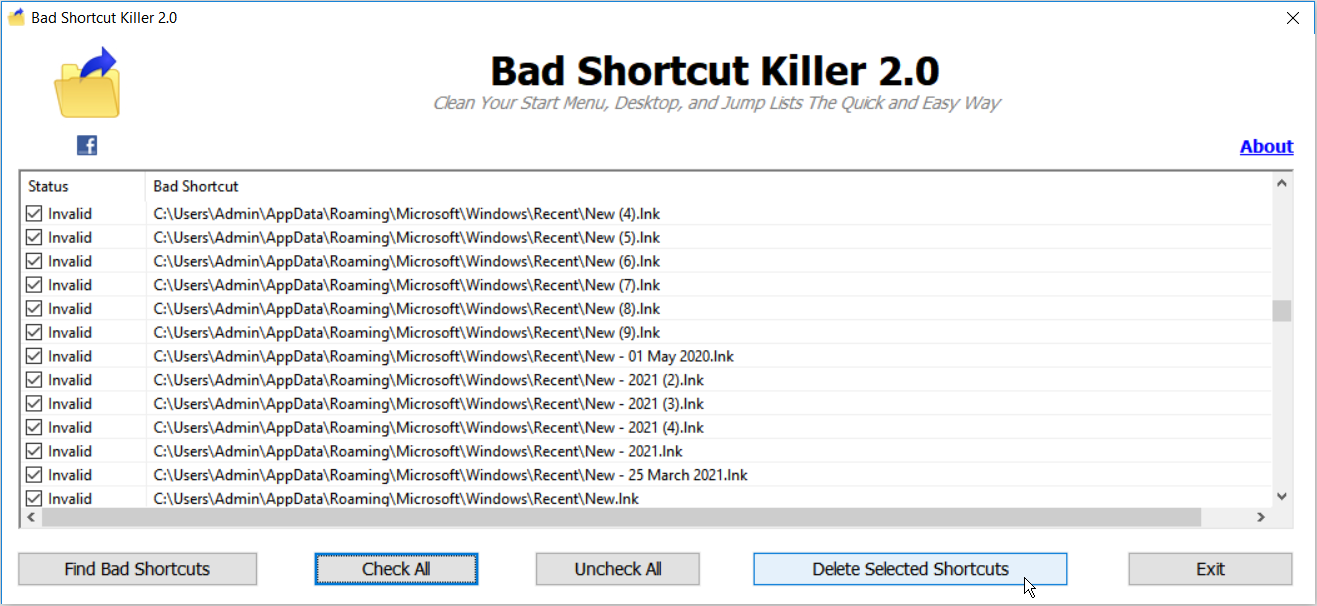
بر خلاف سایر رفع کننده های میانبر، هنگام استفاده از Bad Shortcut Killer مجبور نیستید پوشه هدف خاصی را انتخاب کنید. Find Bad Shortcuts را انتخاب کنید، و برنامه کل رایانه شما را اسکن میکند. پس از تکمیل اسکن، میتوانید «بررسی همه» و سپس دکمه «حذف میانبرهای انتخاب شده» را انتخاب کنید.
یا می توانید میانبرهای خاصی را که می خواهید از شر آنها خلاص شوید علامت بزنید. Bad Shortcut Killer دارای یک پنجره اصلی ساده است که فقط مسیرهای فایل را برای همه میانبرهای شکسته نمایش می دهد.
دانلود: Bad Shortcut Killer برای ویندوز 10 (رایگان)
5. Shortcut Fixer
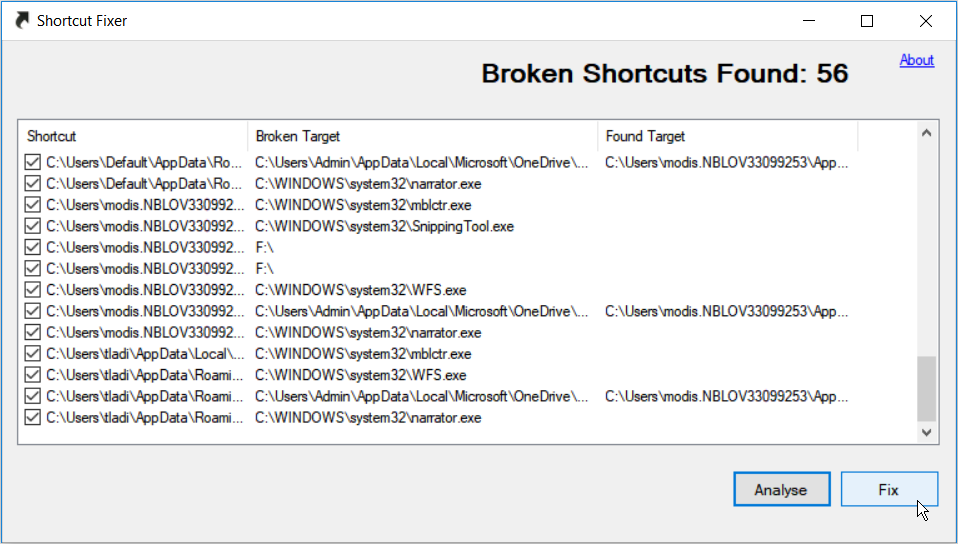
Shortcut Fixer یک برنامه بصری است که استفاده از آن بسیار آسان است. برای استفاده از آن، دکمه تجزیه و تحلیل را فشار دهید تا میانبرهای خراب را جستجو کنید. از اینجا همه میانبرهای خراب را انتخاب کرده و روی دکمه Fix کلیک کنید. رابط برنامه نام میانبر، برنامه «هدف شکسته» و برنامه «هدف پیدا شده» آن را نشان میدهد.
اگر برنامه میانبرهایی را پیدا کند که قابل رفع نیستند، به شما این امکان را می دهد که آن میانبرها را حذف کنید.
دانلود: Shortcut Fixer برای ویندوز 10 (رایگان)
6. Puran Utilities رفع میانبرها
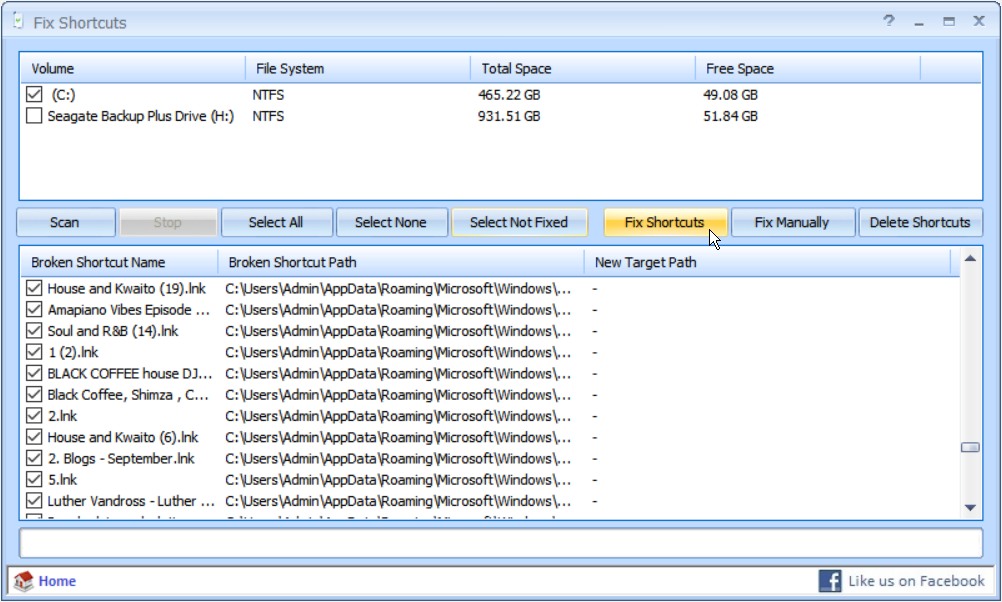
Puran Utilities ابزارهای بسیار متنوعی دارد و یکی از آنها به تعمیر میانبرهای خراب اختصاص دارد. برای شروع، درایو مورد نظر را در قسمت بالای رابط برنامه انتخاب کنید. از اینجا، دکمه اسکن را فشار دهید.
این برنامه نام میانبرهای شکسته، مسیرهای آنها و مسیرهای جدید برنامههای هدف را به شما نشان میدهد. هر میانبر را بهصورت دستی علامتگذاری کنید یا برای علامتگذاری همه میانبرهای شکسته، «انتخاب همه» را فشار دهید. از اینجا میتوانید از میان گزینههای Fix Manually، Fix Shortcuts یا Delete Shortcuts را انتخاب کنید. هر لحظه میتوانید با فشار دادن دکمه توقف، هر فرآیندی را متوقف کنید.
دانلود: Puran Utilities Fix Shortcut برای ویندوز 10 (رایگان)
7. Glary Utilities
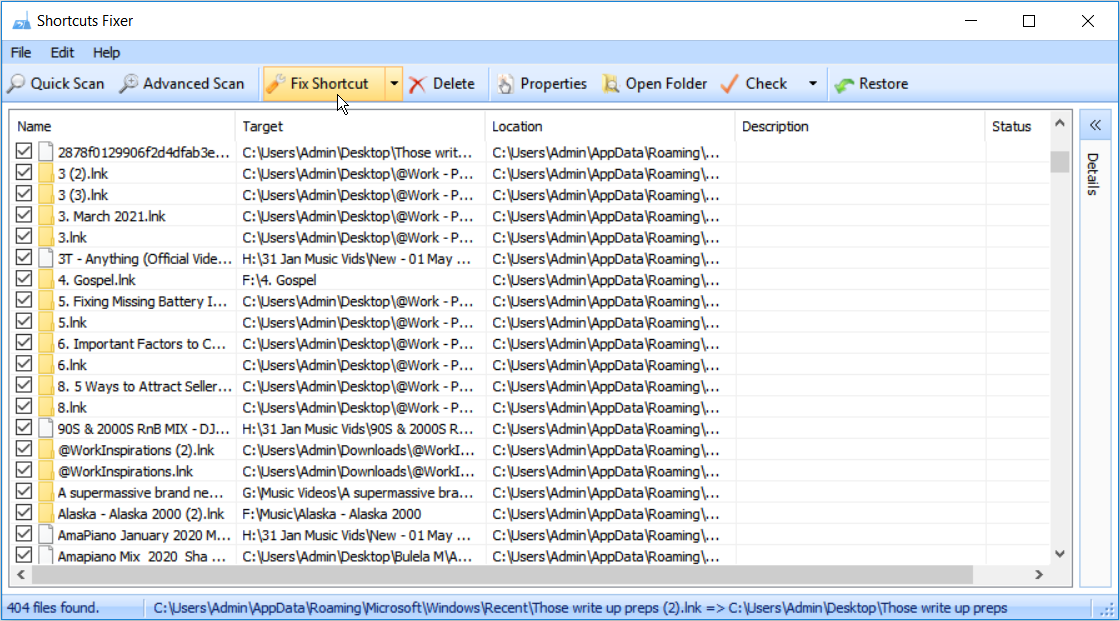
وقتی برنامه را باز می کنید، Glary Utilities Shortcut Fixer به طور خودکار میانبرهای خراب را اسکن می کند. رابط تمام میانبرها را در رایانه شخصی و سایر دستگاه های خارجی متصل به شما نشان می دهد. پوشه های هدف میانبرها، توضیحات و وضعیت را به شما نشان می دهد. در صورتی که برخی از میانبرها در رابط وجود نداشته باشد، میتوانید دکمه اسکن سریع یا اسکن پیشرفته را انتخاب کنید.
میتوانید همه میانبرهای شکسته را علامتگذاری کنید و دکمه «اصلاح میانبر» یا «حذف» را فشار دهید. هنگامی که انتخاب می کنید میانبرها را حذف کنید، این گزینه را خواهید داشت که آن میانبرها را به سطل بازیافت منتقل کنید یا آنها را برای همیشه حذف کنید.
شما همچنین می توانید از میانبرهای انتخاب شده نسخه پشتیبان تهیه کنید. اگر به اشتباه میانبرها را برای همیشه حذف کنید، میتوانید از دکمه بازیابی استفاده کنید. برای مشاهده جزئیات یک میانبر خاص، آن را برجسته کنید و دکمه Properties را انتخاب کنید.
دانلود: Glary Utilities برای ویندوز 10 (رایگان)
8. Ace Utilities
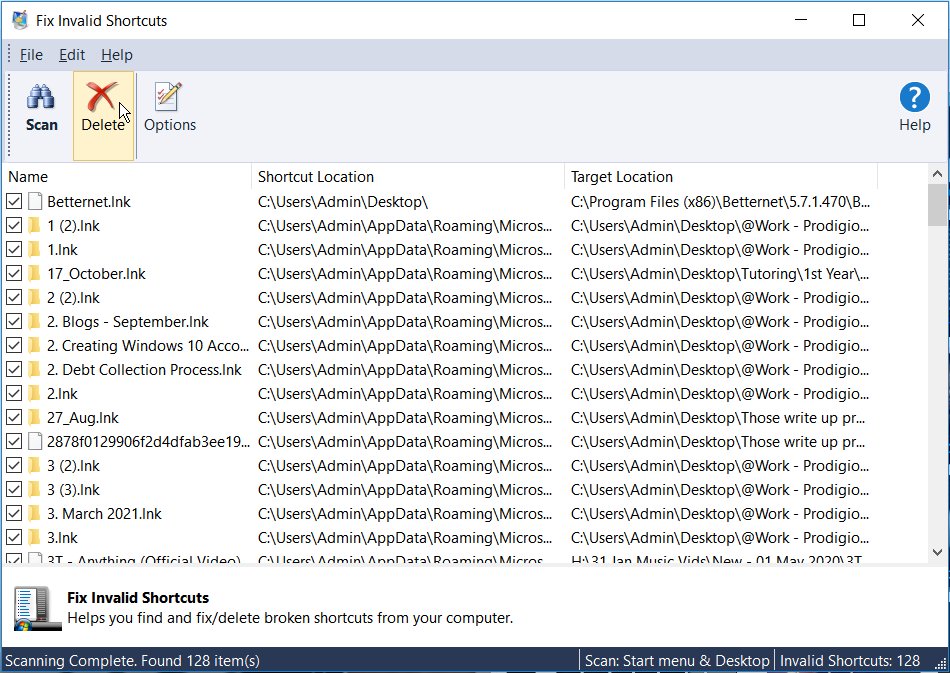
Ace Utilities Shortcut Fixer یک رابط بصری به شما می دهد که نام میانبر، مکان آن و مکان برنامه مورد نظر را نمایش می دهد. برای شروع جستجوی میانبرهای خراب روی دکمه اسکن کلیک کنید.
برای انتخاب درایوهایی که می خواهید اسکن کنید، از دکمه Options استفاده کنید. با انتخاب گزینه مربوطه در تب Edit می توانید همه موارد را علامت گذاری کنید. این برنامه بهطور خودکار میانبرهای خراب را برطرف میکند و به شما امکان میدهد میانبرهای نامعتبر را حذف کنید.
دانلود: Ace Utilities برای ویندوز 10 (رایگان)
میانبرهای شکسته را به راحتی مدیریت کنید
داشتن میانبرهای شکسته زیاد در رایانه شخصی ویندوز 10 شما می تواند کثیف باشد. این ایده خوبی است که هر چند وقت یکبار میانبرهای خراب را اصلاح یا حذف کنید. شما می توانید همه این کارها را به راحتی با هر یک از برنامه هایی که در این مقاله توصیه کرده ایم انجام دهید.
